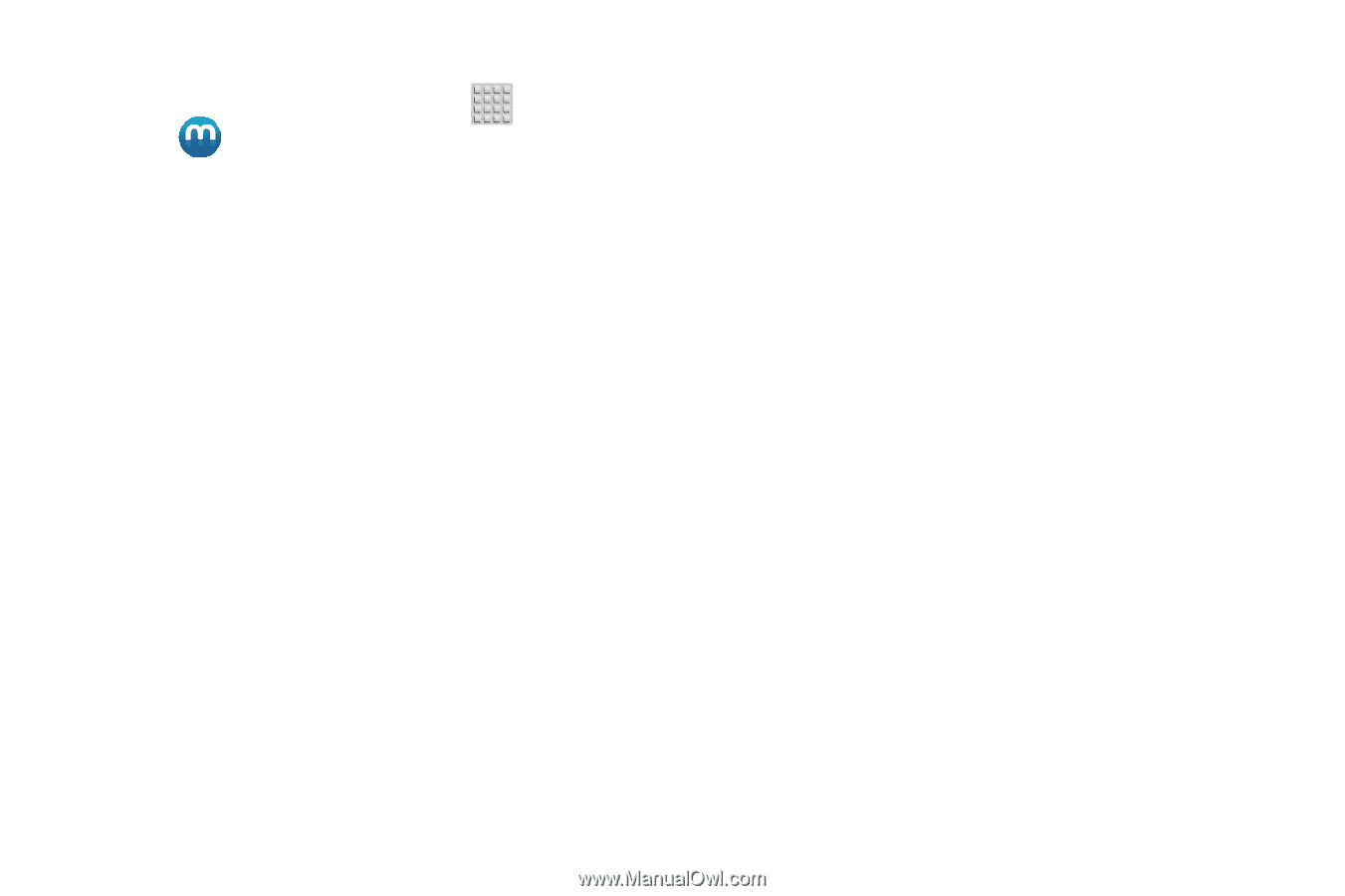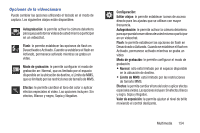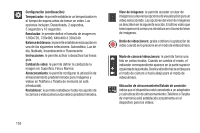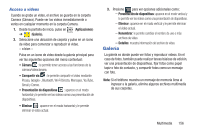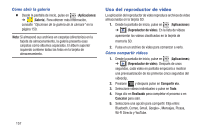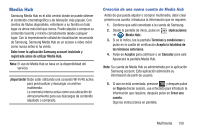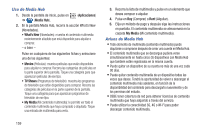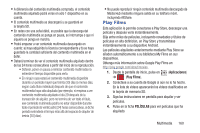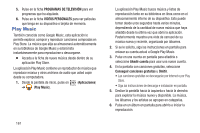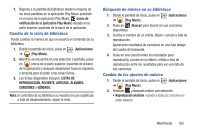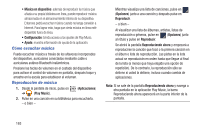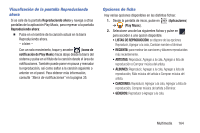Samsung SGH-T599 User Manual T-mobile Sgh-t599 Galaxy Exhibit Spanish User Man - Page 164
Uso de Media Hub, Aplicaciones, Media Hub, What's New, TV Shows, My Media
 |
View all Samsung SGH-T599 manuals
Add to My Manuals
Save this manual to your list of manuals |
Page 164 highlights
Uso de Media Hub 1. Desde la pantalla de inicio, pulse en ➔ (Media Hub). (Aplicaciones) 2. En la pantalla Media Hub, recorra la sección What's New (Novedades). • What's New (Novedades): muestra el contenido multimedia recientemente añadido que está disponible para alquilar o comprar. - o bien - Pulse en cualquiera de las siguientes fichas y seleccione una de las siguientes: • Movies (Películas): muestra películas que están disponibles para alquilar o comprar. Recorra las categorías de películas en la parte superior de la pantalla. Toque una categoría para que aparezcan películas de ese tipo. • TV Shows (Programas de televisión): muestra los programas de televisión que están disponibles para comprar. Recorra las categorías de películas en la parte superior de la pantalla. Toque una categoría para que aparezcan programas de televisión de ese tipo. • My Media (Mi contenido multimedia): le permite ver todo el contenido multimedia que haya comprado o alquilado. Toque una entrada de multimedia para verla. 3. Recorra la lista de multimedia y pulse en un elemento que desea comprar o alquilar. 4. Pulse en Buy (Comprar) o Rent (Alquilar). 5. Elija un método de pago y después siga las instrucciones en pantalla. El contenido multimedia se almacenará en la carpeta My Media (Mi contenido multimedia). Avisos de Media Hub • Todo elemento de multimedia (contenido multimedia) puede alquilarse o comprarse después de crear una cuenta en Media Hub. • El contenido multimedia que se descargue pudiera verse simultáneamente en hasta cinco (5) dispositivos con Media Hub que también estén registrados en la misma cuenta. • Puede quitar un dispositivo de su cuenta no más de una vez cada 90 días. • Puede quitar contenido multimedia de un dispositivo todas las veces que desee. Tendrá la oportunidad de volver a descargar el contenido multimedia más adelante, en función de la disponibilidad del contenido para descargarlo nuevamente y de los permisos del estudio. • DEBE tener cobertura de red para obtener licencias de contenido multimedia que haya adquirido a través del servicio. • Puede utilizar la conectividad 3G, 4G o Wi-Fi para poder descargar contenido multimedia. 159